Sie können in Total Seller sowohl Listen Ihrer Produkte als auch Packlisten, Lieferscheine und Rechnungen drucken. Außerdem können Sie die vorhandenen Berichte bearbeiten oder neue Berichte anlegen.
Wenn Sie sich in einem Arbeitsbereich in Total Seller befinden, klicken Sie auf der Befehlsleiste auf ![]() Drucken:
Drucken:
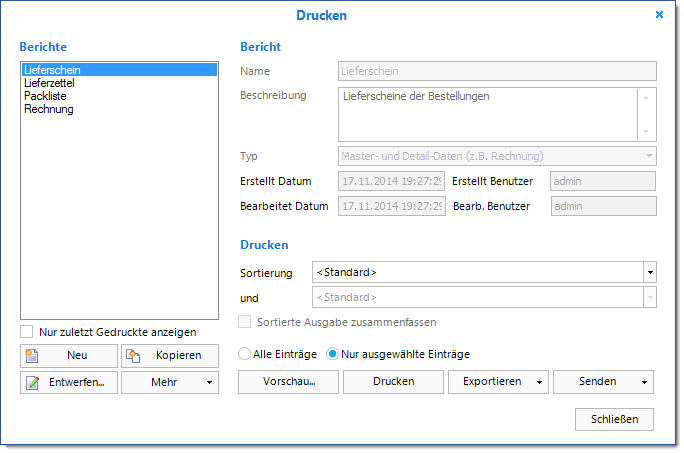
Berichte Drucken Dialog
Die Liste auf der linken Seite zeigt alle Berichte, die im aktuellen Arbeitsbereich zur Verfügung stehen. Klicken Sie auf Nur zuletzt Gedruckte anzeigen, um nur Berichte anzuzeigen, die innerhalb der letzten Woche verwendet wurden. So können Sie die Liste übersichtlicher gestalten. Entfernen Sie den Haken von Nur zuletzt Gedruckte anzeigen, um wieder alle verfügbaren Berichte anzuzeigen.
Vor dem Ausdruck eines Berichts können Sie die Sortierung ändern. Wählen Sie dazu aus der Liste das Feld, nach dem Sie sortieren möchten. Sie können sowohl aufsteigend als auch absteigend sortieren. Wählen Sie ein zweites Feld, wenn Sie erst nach dem ersten Feld und dann nach dem zweiten Feld sortieren möchten.
Die Option Sortierte Ausgabe zusammenfassen kann verwendet werden, wenn auf einem Blatt z.B. mehrere Aufkleber oder Ettiketten gedruckt werden und die sortierten Aufkleber innerhalb des Papierstapels zusammengefasst werden sollen. Dadurch können z.B. die ausgedruckten Papiere zusammen auseinander geschnitten und dann die einzelnen Stapel übereinander gelegt werden, und der gesamte Stapel hat dann die korrekte Reihenfolge der gewählten Sortierung.
Normale Ausgabe:
|
|
|
Zusammengefasste Ausgabe:
|
|
|
Wählen Sie Alle Einträge, um alle Einträge der angezeigten Tabelle des aktuellen Arbeitsbereiches zu drucken, und Nur ausgewählte Einträge, um nur die ausgewählten Einträge der Tabelle zu drucken. Wenn keine Einträge in der Tabelle ausgewählt sind, steht die Option Nur ausgewählte Einträge nicht zur Verfügung.
Um den Bericht zu erstellen, haben Sie folgende Möglichkeiten:
Vorschau |
Zeigt eine Vorschau des Berichts an. Innerhalb der Vorschau können Sie im Bericht blättern und den Bericht auch ausdrucken. |
Zeigt den Drucker-Auswahl Dialog an und druckt dann den Bericht auf dem gewählten Drucker aus. Danach wird der Berichte Drucken Dialog geschlossen. |
|
Export |
Exportiert den ausgewählten Bericht in eine Datei auf Ihrem Computer. Wählen Sie eine von folgenden Formaten: Text, RTF, PDF, HTML, Web, CSV, Excel. Geben Sie dann den Dateinamen und den gewünschten Speicherort an. |
Senden |
Sendet den Bericht an eine E-Mail Adresse. Wählen Sie entweder das Format Text, HTML oder PDF, und geben Sie dann die Empfänger E-Mail Adresse ein. Beachten Sie, dass Sie die E-Mail Einstellungen von Total Seller konfiguriert haben müssen, bevor Sie diese Funktion verwenden. |
Siehe auch:
Page url: http://www.totalseller.de/help/client/index.html?print_reports.htm